- Kunskapsbas
- Service
- Helpdesk
- Hantera användarnas tillgänglighet för helpdesk
Hantera användarnas tillgänglighet för helpdesk
Senast uppdaterad: 5 november 2025
Tillgänglig med något av följande abonnemang, om inte annat anges:
-
Service Hub Professional, Enterprise
-
Profiler krävs för vissa funktioner
I helpdesk avgör en användares tillgänglighetsstatus om de automatiskt kan tilldelas nya ärenden. Denna status ställs in automatiskt baserat på användarens arbetstid, men användare kan även uppdatera den manuellt. Dessutom kan teammedlemmar med behörighetenAvailability Management ändra andra teammedlemmars tillgänglighetsstatus.
Läs mer om automatisk tilldelning av ärenden i helpdesk.
Ange användarens arbetstid
Superadministratörer och enskilda användare kan ställa in veckoarbetstid baserat på användarens tidszon. När en användare befinner sig utanför sina arbetstider ändras tillgängligheten till Borta och användaren kan inte tilldelas ärenden automatiskt i helpdesk.
- I ditt HubSpot-konto klickar du på settings inställningsikonen i det övre navigeringsfältet.
- Navigera till Users & Teams i menyn till vänster i sidofältet.
- Klicka på en användarpost i användartabellen.
- Klicka på fliken Preferences (Inställningar ). Klicka sedan på Arbetstid i menyn i vänster sidofält.
- Klicka på rullgardinsmenyn Tidszon för att välja rätt tidszon för användaren. Klicka sedan på Spara.
- Under Allmänna arbetstider klickar du på + Lägg till timmar. Använd rullgardinsmenyerna för att välja veckodag samt start- och sluttid. Om du vill ta bort en dag klickar du på ikonen delete delete icon.
- Klicka på Spara.
- Längst upp i användarposten kan du nu se användarens tillgänglighetsstatus och arbetstider för dagen.
- Om du vill ändra tillgänglighetsstatus manuellt klickar du på rullgardinsmenyn Användarstatus och sedan på Tillgänglig eller Borta.
- Om du vill redigera arbetstiderna klickar du på Redigera arbetstider.
Ange tillgänglighetsstatus för teammedlemmar
Behörigheter krävs Behörighet för tillgänglighetshantering krävs för att ange en teammedlems status till Tillgänglig eller Borta.
- I ditt HubSpot-konto klickar du på settings inställningsikonen i det övre navigeringsfältet.
- Navigera till Inbox & Help Desk > Tillgänglighetshantering i menyn i vänster sidofält.
- I tabellen kan du se varje användares namn, aktuell tillgänglighetsstatus och, om du har angett kapacitetsgränser för biljetter, antalet tilldelade biljetter vid sidan av deras kapacitet.
- Du kan filtrera användare genom att klicka på filtren högst upp i tabellen och välja ett värde. Filter som du tillämpar kommer att vara synliga för alla användare som öppnar den här vyn framöver.
- Om du vill ta bort filter klickar du på Rensa filter.
- Klicka på användarens status och klicka sedan på Tillgänglig eller Borta.
Ange din tillgänglighetsstatus från helpdesk
I början av en användares arbetstid sätts användarens tillgänglighetsstatus automatiskt till Tillgänglig. I slutet av en användares arbetstid ställs tillgänglighetsstatusen automatiskt in på Borta. Användare kan manuellt ändra sin tillgänglighetsstatus under dagen för att återspegla när de är Borta.
Så här ändrar du din tillgänglighetsstatus manuellt:
- I ditt HubSpot-konto navigerar du till Tjänst > Helpdesk.
- Klicka på rullgardinsmenyn Du är tillgänglig i det nedre vänstra hörnet. Välj sedan ett alternativ:
- Ställ insom borta: du markeras som borta tills du manuellt ändrar statusen tillbaka till tillgänglig.
- Ställ in som tillfälligt borta: om du har en tilldelad serviceplats kan du ställa in dig själv som borta under en viss tidsperiod.
- Välj en fördefinierad tidsperiod i dialogrutan. Om du vill ange en anpassad tid klickar du på Custom och anger sedan önskad tid. När tidsperioden har löpt ut återgår din status till Available.
- Klicka på Spara.
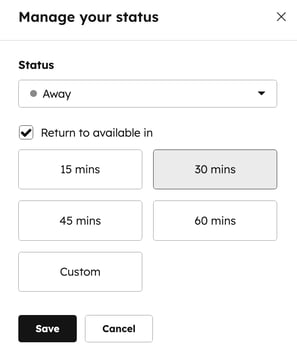
Observera: När du anger att du är tillfälligt borta prioriteras den valda tidsperioden framför dina arbetstider. Om din arbetstid börjar medan du tillfälligt är markerad som borta kommer din status att förbli Borta tills timern löper ut eller du manuellt växlar tillbaka till Tillgänglig.
Du kan också ange att användaren inte ska vara på kontoret för helpdesk, läs mer i den här artikeln.